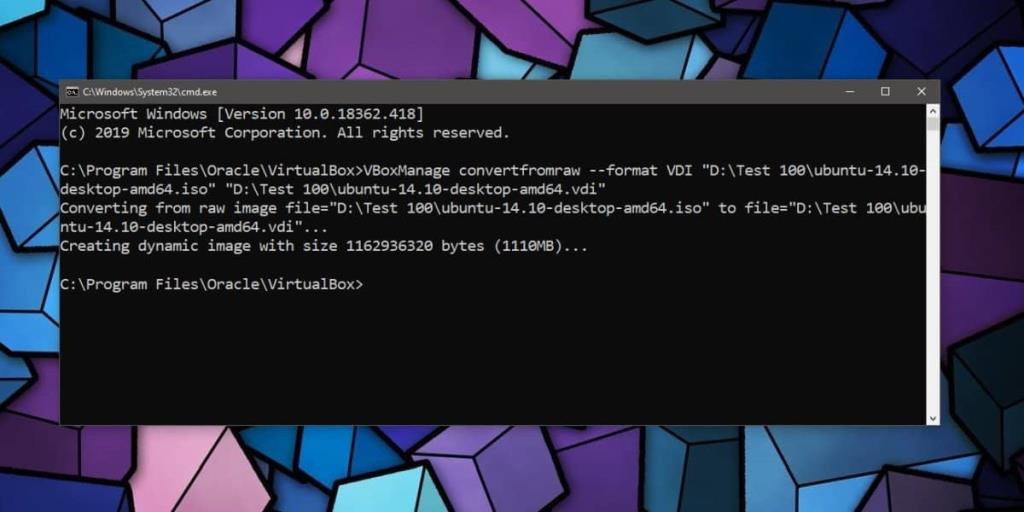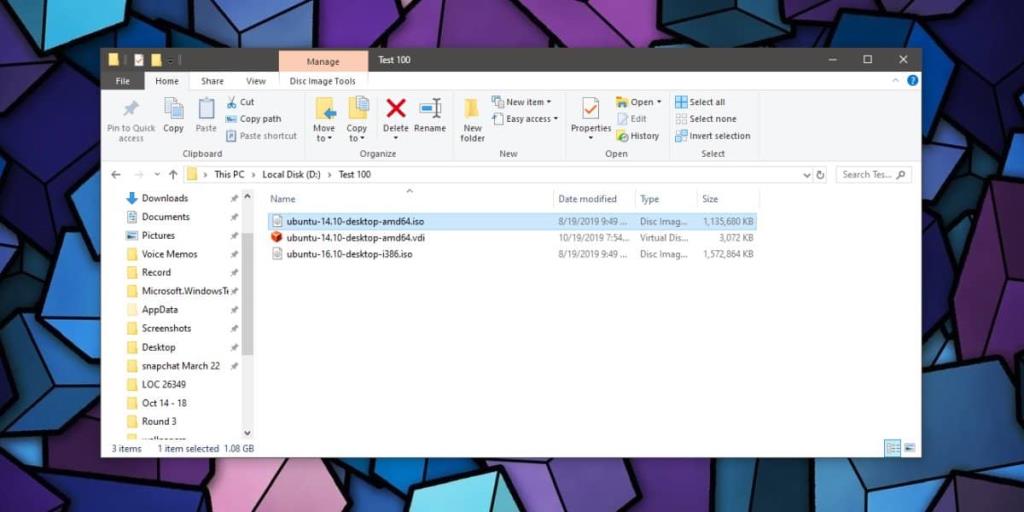Un sistema operativo è normalmente distribuito come file ISO. Il file può essere utilizzato per installare il sistema operativo a cui è destinato, anche se sarà necessaria una licenza a seconda del sistema operativo che si desidera eseguire. Sebbene un file ISO abbia tutto il necessario per installare un sistema operativo, VirtualBox non può installare un sistema operativo da esso. Ha bisogno di un formato di file diverso, ad esempio un file VDI. Ecco come convertire un file ISO in VDI.
Converti file ISO in VDI
Per convertire un file ISO in un file VDI, devi avere VirtualBox installato sul tuo sistema e hai bisogno del file ISO che stai per convertire. Dopo aver installato l'app e scaricato l'ISO, apri Esplora file e vai al percorso seguente.
C:\Programmi\Oracle\VirtualBox
Devi aprire il prompt dei comandi in questa posizione. Il modo più semplice per farlo è digitare CMD nella barra degli indirizzi e toccare Invio. Nella finestra del prompt dei comandi, è necessario immettere il seguente comando. Il comando deve essere modificato. Sostituisci il "percorso completo del file ISO" con il percorso completo del file ISO che desideri convertire. Allo stesso modo, è necessario sostituire "Percorso completo del file VDI" con il punto in cui si desidera salvare il file di output.
Sintassi
VBoxManage convertfromraw --format VDI "Percorso completo per file ISO" "Percorso completo per file VDI"
Esempio
VBoxManage convertfromraw --format VDI "D:\Test 100\ubuntu-14.10-desktop-amd64.iso" "D:\Test 100\ubuntu-14.10-desktop-amd64.vdi"
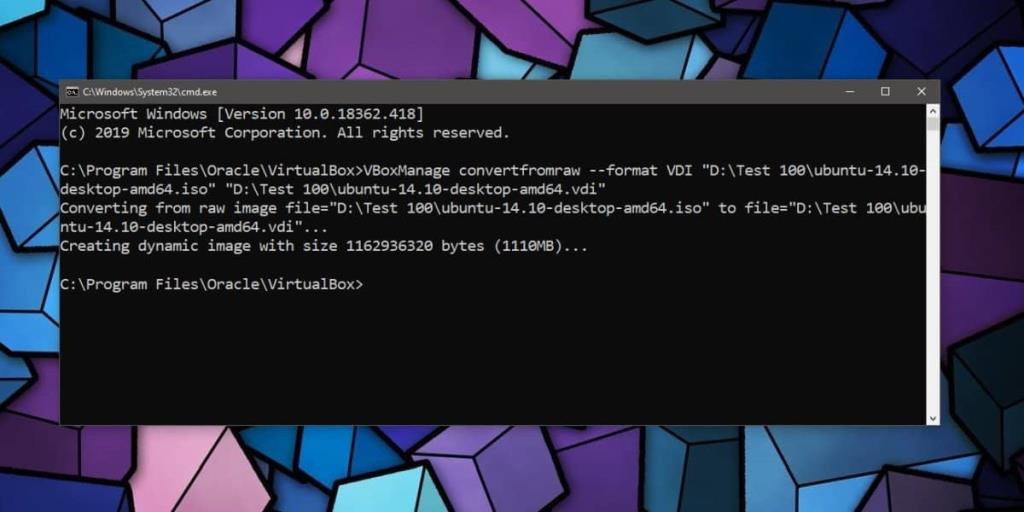
Il comando richiede solo un po' di tempo per essere eseguito e al termine verrà creato il file VDI. Il file ISO sarà ancora intatto. Il comando non lo sostituirà.
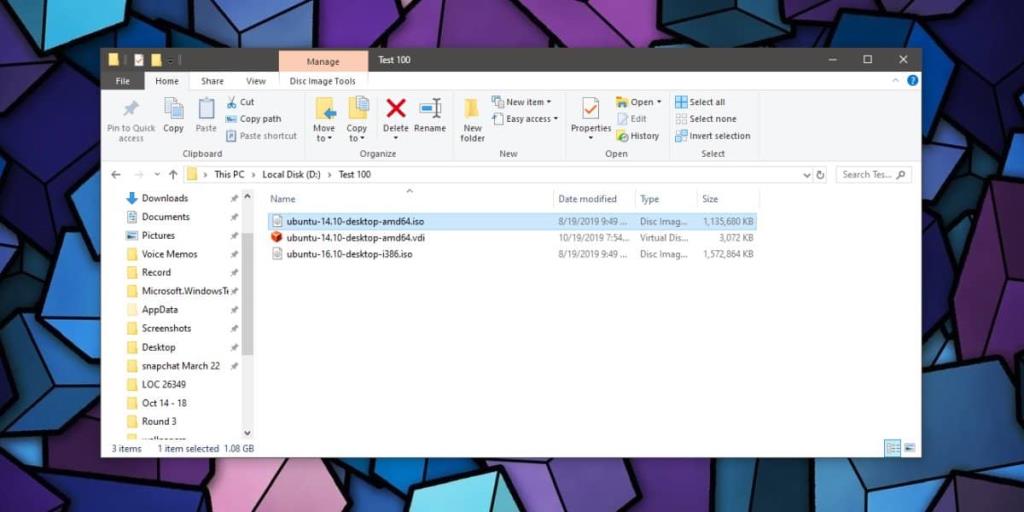
VirtualBox sarà ora in grado di leggere questo file, tuttavia, non vi è alcuna garanzia che sarà possibile installare il sistema operativo su una macchina virtuale dal file VDI. Questo perché il file ISO stesso deve essere avviabile. Il file non deve essere corrotto e devi assicurarti che la macchina disponga delle risorse corrette necessarie per installare il sistema operativo come macchina virtuale.
La creazione di una macchina virtuale non è sempre semplice e spesso mettere le mani su un file ISO è la parte facile. Potresti non avere VirtualBox configurato in modo che possa eseguire correttamente il sistema operativo o il sistema operativo host potrebbe avere i suoi limiti. Questo è spesso il motivo per cui gli utenti che stanno appena imparando a utilizzare le macchine virtuali sceglieranno file VDI predefiniti . Non devi necessariamente farlo, ma assicurati di comprendere le impostazioni necessarie per eseguire il sistema operativo come macchina virtuale e modificare VirtualBox di conseguenza.